Где су снимци екрана сачувани у оперативном систему Виндовс 10
У оперативном систему Виндовс 10, као иу претходним верзијама оперативног система, могуће је креирати снимке екрана, а то се може урадити на више начина истовремено - стандардно и не само. У сваком од ових случајева, резултирајуће слике ће бити сачуване на различитим местима. Шта ћемо тачно рећи.
Садржај
Место чувања екрана
Раније у Виндовсима, можете снимити снимке екрана на само два начина - притиском на типку Принт Сцреен или кориштењем Сциссорс апликације. У првих десет, поред ових опција, доступни су и сопствени начини снимања, и то у множини. Размотрите где су слике које су добијене од сваког од наведених метода, као и оне које су направљене помоћу програма треће стране, сачуване.
Опција 1: Међуспремник
Ако на вашем рачунару није инсталирана ниједна апликација екрана, а стандардни алати нису конфигурирани или онемогућени, слике ће бити постављене у међуспремник одмах након притиска на типку Принт Сцреен и било које комбинације повезане с њом. Стога, такав снимак мора бити уклоњен из меморије, тј. Уметнут у било који графички едитор, а затим сачуван. 
У овом случају, питање где се снимци екрана чувају у оперативном систему Виндовс 10 једноставно није вредно, јер ви сами дефинишете ово место - сваки програм у који ће се слика залијепити из међуспремника захтева да наведете коначни директоријум. Ово се односи и на стандардну боју, која се најчешће користи за манипулисање сликама из клипборда - чак и ако изаберете ставку „Сачувај“ у њеном менију (а не „Сачувај као ...“), мораћете да означите путању (под условом да је извезена одређена датотека по први пут). 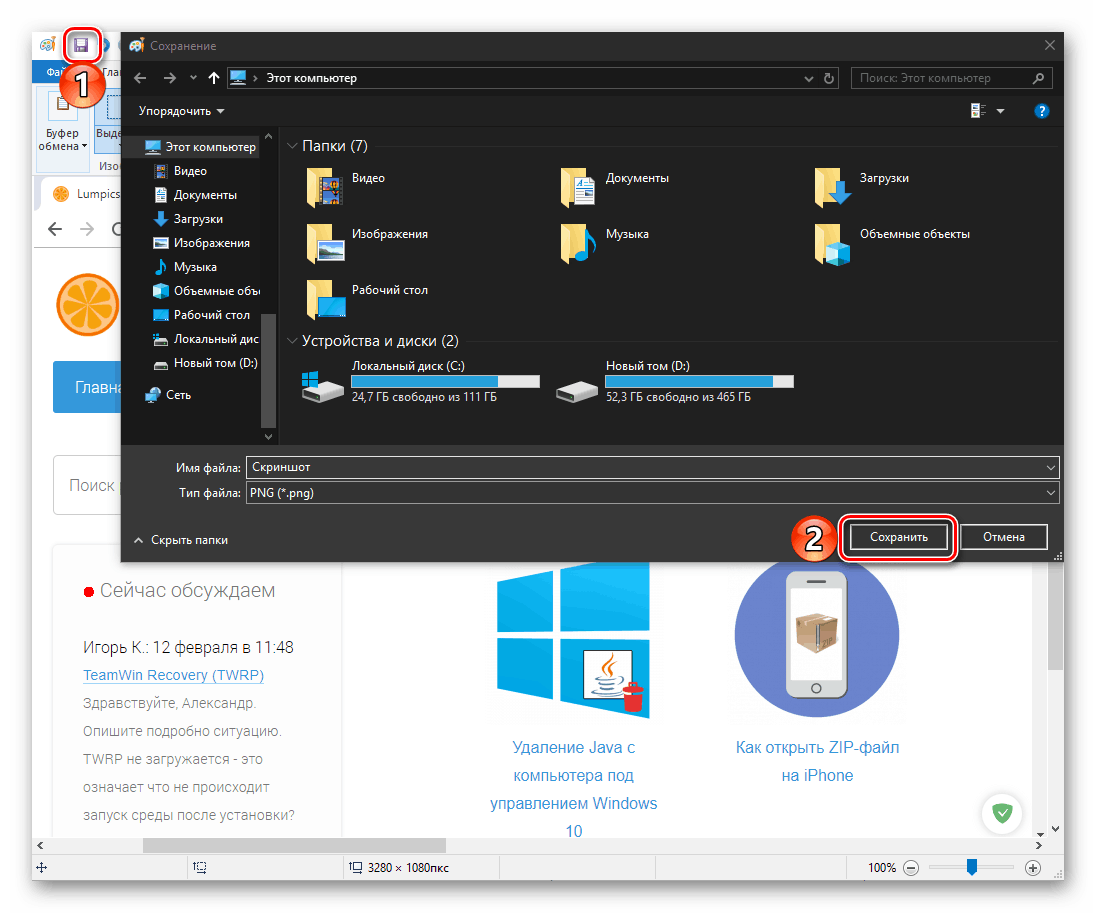
Опција 2: Стандардни фолдер
Као што смо већ рекли, стандардна решења за креирање снимака екрана у “десет” више од једног су “Шкаре” , “Скица на фрагменту екрана” и услужни програм са познатим насловом “Мени за игре” . Потоњи је дизајниран да ухвати екран у играма - и слике и видео. 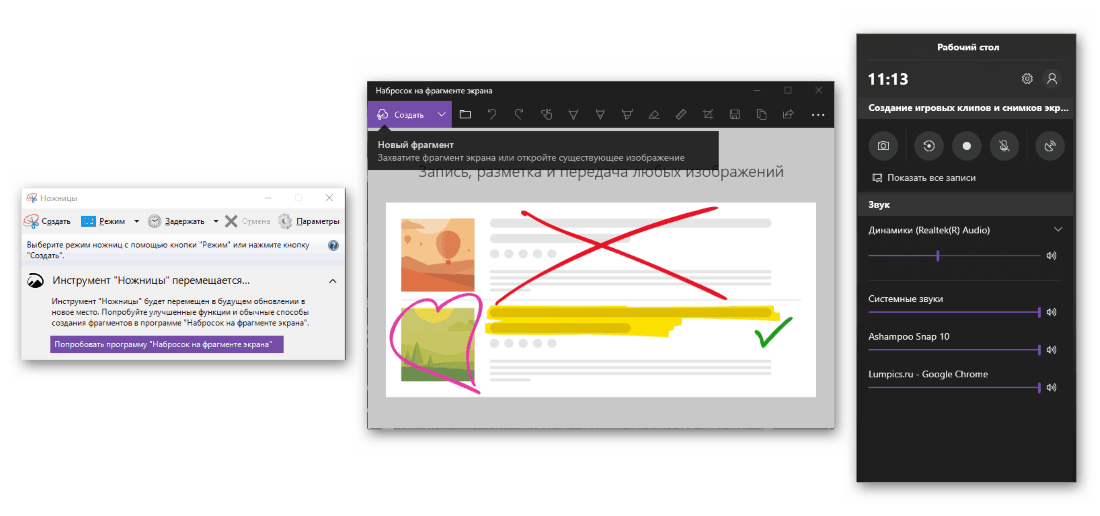
Напомена: У догледној будућности, Мицрософт ће у потпуности заменити „Шкаре“ апликацијом „Скица на екрану“ , тј. Прва ће бити уклоњена из оперативног система.
"Шкаре" и "Скица на фрагменту ..." подразумевано нуде да се слике чувају у стандардној фасцикли „Слике“ , којима се може приступити директно кроз „Овај рачунар“ или из било ког дела система „Истраживач“ позивајући се на навигациони панел. 
Погледајте и: Како отворити "Екплорер" у Виндовсу 10
Напомена: У менију две горе наведене апликације налазе се ставке „Сачувај“ и „Сачувај као ...“. Прва вам омогућава да поставите слику у стандардни директоријум или онај који је задњи пут коришћен приликом рада са одређеном сликом. Ако изаберете другу ставку, подразумевано ће се отворити последња коришћена локација, тако да можете сазнати где су снимци раније постављени.
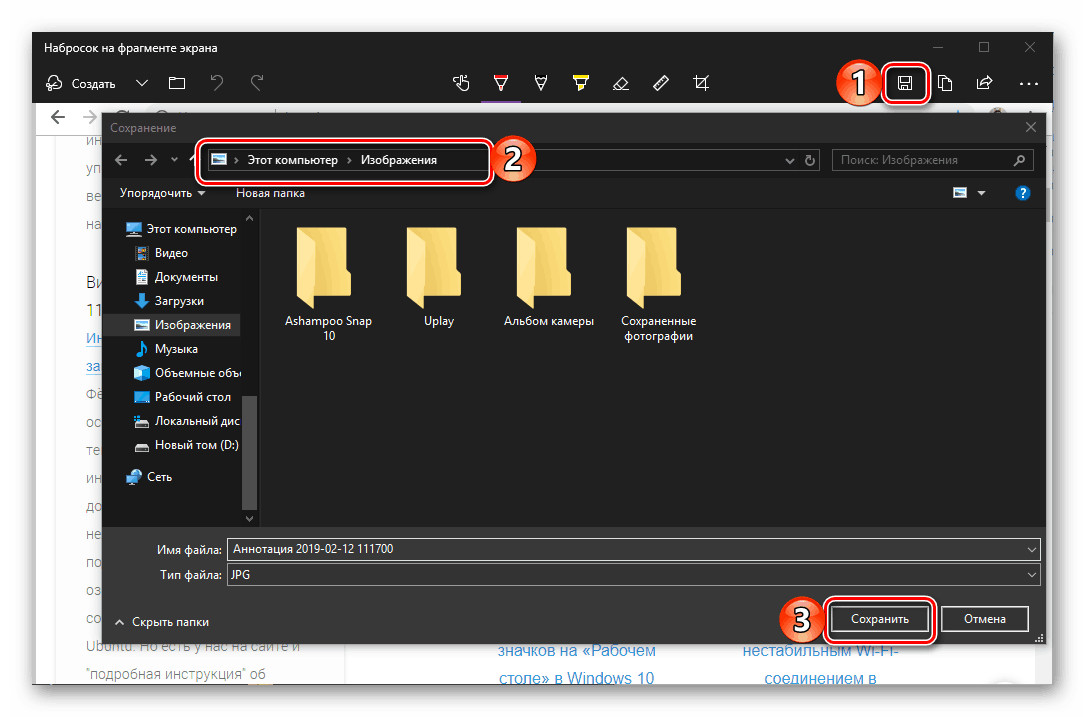
Стандардна апликација намењена за снимање слика у играма, чува слике и видео записе добијене као резултат коришћења у другом директоријуму - “Клипови” , који се налазе у каталогу “Видео” . Можете га отворити на исти начин као и "Слике" , јер је то и системска фасцикла.
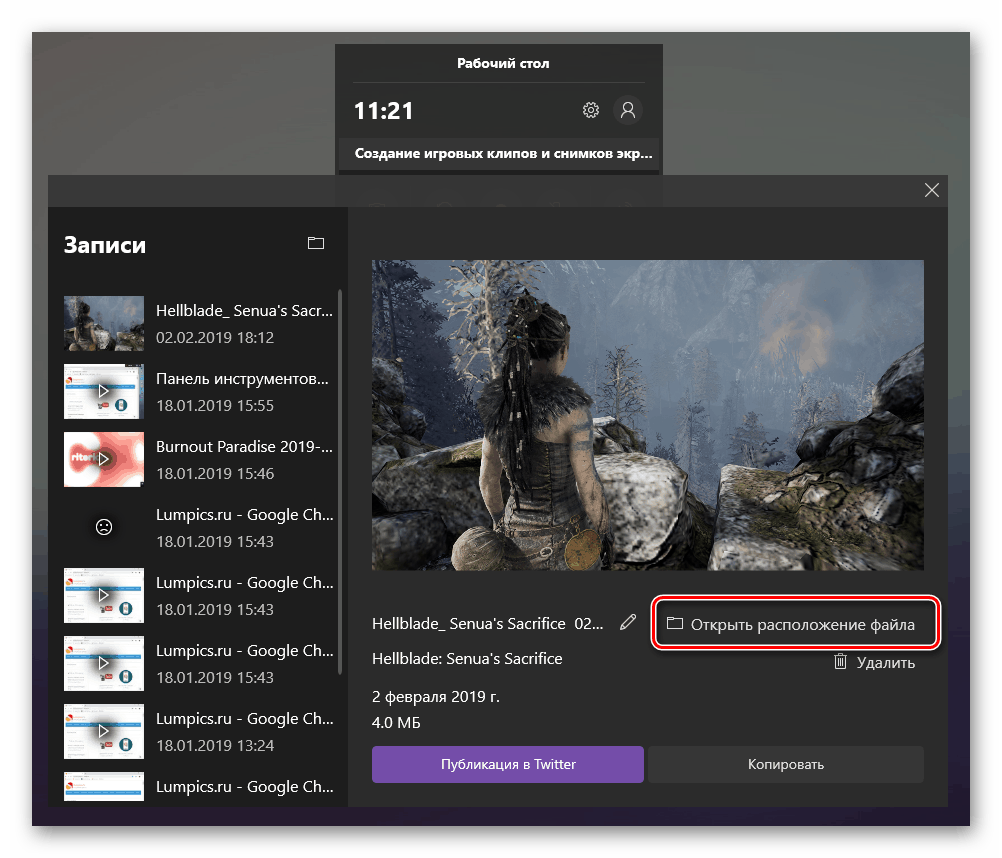
Алтернативно, можете ићи директно на пут испод, након што замијените User_name са својим корисничким именом.
C:UsersUser_nameVideosCaptures
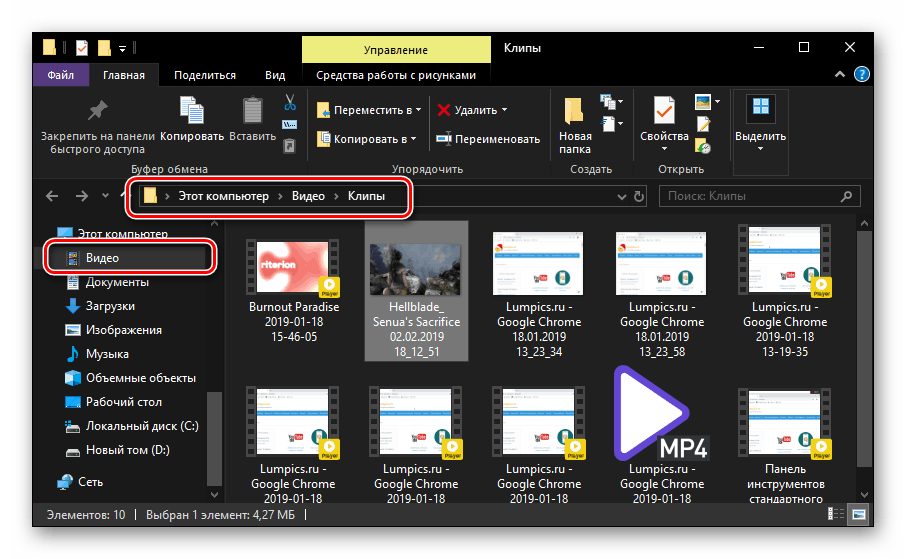
Погледајте и: Снимање видео записа са екрана рачунара у оперативном систему Виндовс 10
Опција 3: Фасцикла апликација треће стране
Ако говоримо о специјализованим софтверским производима који пружају могућност снимања екрана и креирања снимака или видеа, не може се дати опћи одговор на питање гдје их спремити. Према томе, неке апликације подразумевано постављају своје датотеке у стандардни директоријум "Слике" , друге креирају сопствену фасциклу (најчешће његово име одговара називу коришћене апликације), друге - у директоријуму "Моји документи" , па чак иу неким произвољна локација. 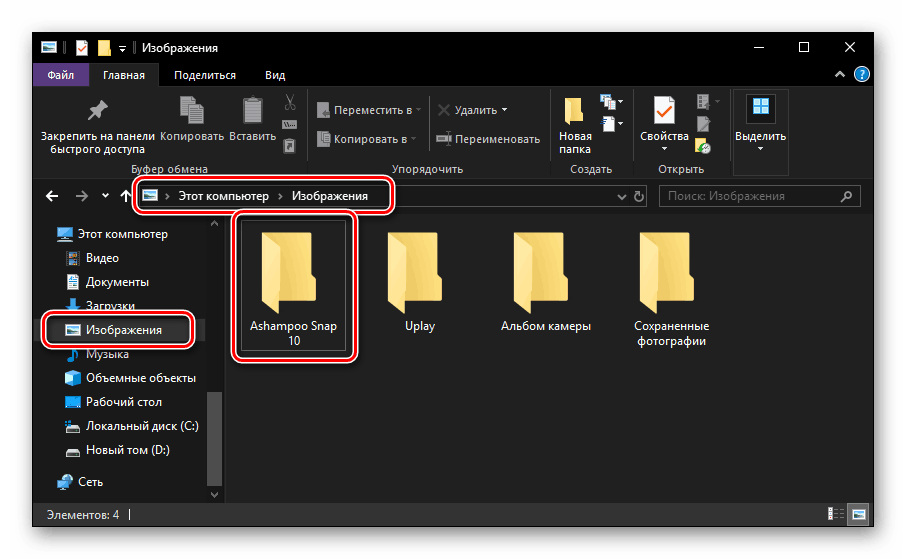
Дакле, горњи пример приказује оригинални фолдер за чување датотека популарном апликацијом. Асхампоо снап , који је у стандардном Виндовс 10 директоријуму. Уопштено, прилично је лако разумети тачно где одређени програм чува снимке екрана. Прво, још увек треба да проверите горе наведене локације за присуство фасцикле са познатим именом. Друго, да би се добила ова информација, могуће је и неопходно да се позове на подешавања одређене апликације. 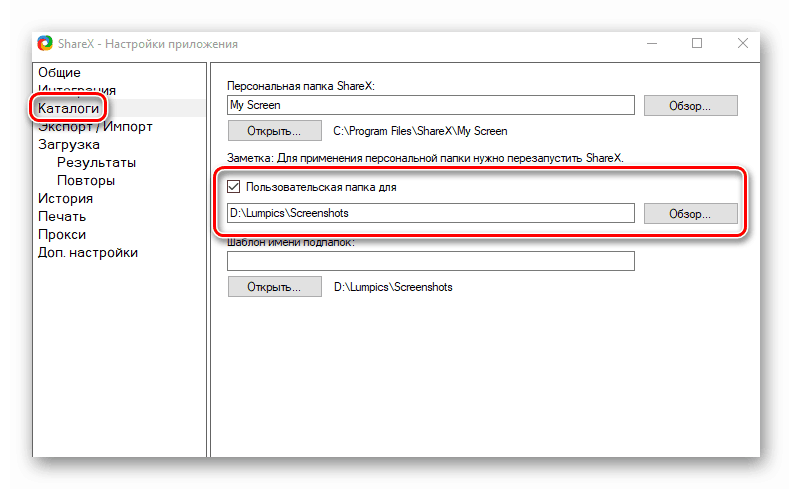
Опет, с обзиром на спољашње и функционалне разлике сваког од тих производа, не постоји заједнички за све алгоритме акција. Најчешће морате да отворите одељак „ Подешавања “ у менију (или Подешавања , ређе „ Алати“ ) или „ Подешавања“ ако апликација није русификована и има енглески интерфејс, и тамо пронађите ставку „ Извези“ (или „ Сачувај“ ). у којој ће се задати директоријум, прецизније, директни пут до њега. Поред тога, једном у жељеном одељку, можете одредити своје место за чување слика, тако да сигурно можете знати где да их потражите. 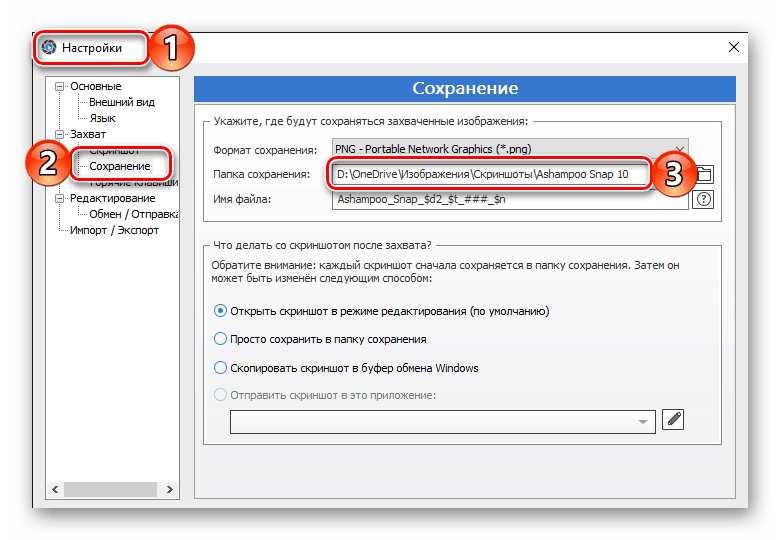
Погледајте и: Где су снимци екрана сачувани на Стеам-у
Опција 4: Цлоуд Стораге
Практично сваки цлоуд складиштење је обдарено разним додатним функцијама, укључујући снимање екрана, или чак засебну апликацију посебно дизајнирану за ову сврху. Ова функција је такође унапред инсталирана у оперативном систему Виндовс 10 Онедриве анд у Дропбок анд у Иандек.Диск . Сваки од ових програма „нуди“ да се додели као стандардни алат за прављење снимака екрана одмах након што први пут покушате да снимите екран током његове употребе (радећи у позадини) и под условом да су други начини снимања онемогућени или се не користе тренутно ( то јест, једноставно затворено). 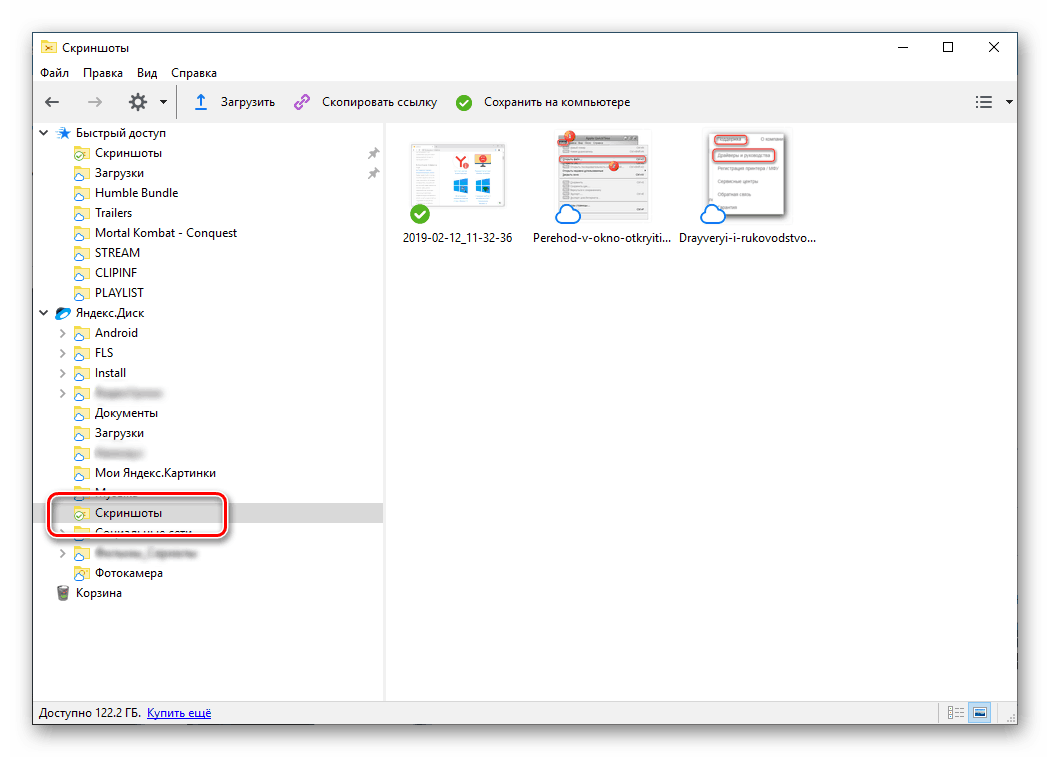
Погледајте и: Како снимити сцреенсхот користећи Иандек.Диск
Цлоуд складишта најчешће чувају снимљене слике у фолдеру „Слике“ , али нису поменуте горе (у делу „Опција 2“), и своје, лоциране дуж путање која је додељена у подешавањима и која се користи за синхронизацију података са рачунаром. У исто време, снимци екрана или снимци екрана обично се креирају у посебном каталогу са сликама. Стога, ако користите неку од ових апликација за креирање снимака екрана, морате да потражите сачуване датотеке у овим фасциклама. 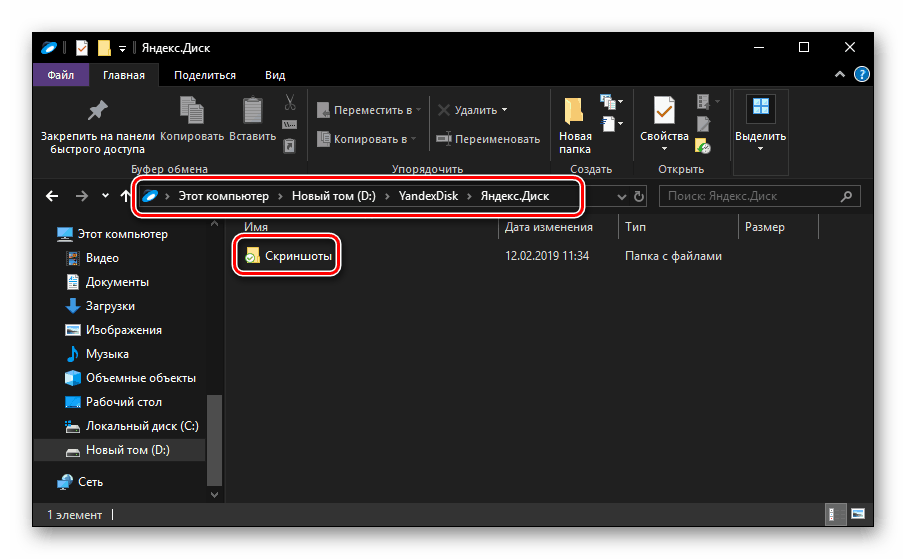
Погледајте и:
Софтвер за снимање екрана
Како снимити снимак екрана на рачунару са оперативним системом Виндовс
Закључак
Нема недвосмисленог и заједничког за све случајеве одговора на питање где су снимци екрана сачувани на Виндовс 10, али ово је или стандардни фолдер (за систем или одређену апликацију) или путању коју сте сами навели.